티스토리 뷰
개인사업자 및 법인사업자에서는 새로운 직원이 채용되거나 퇴사할 때나 관리적으로 해야 할 업무가 많다. 그중 한국의 4대보험(국민건강보험, 국민연금, 고용보험, 산재보험)에 대해서 각종 신고 업무를 필수적으로 해야 한다. 오늘은 해당 업무에 대한 국민건강보험공단의 웹 EDI 서비스에 대해서 내용을 정리해보려 한다. EDI 서비스란? 기존 인편/우편 등의 서식 전달 업무를 대신해서 온라인으로 시간과 장소에 구애 받지 않고 업무를 컴퓨터로 처리할 수 있는 건강보험분야 전자 민원서비스이다.
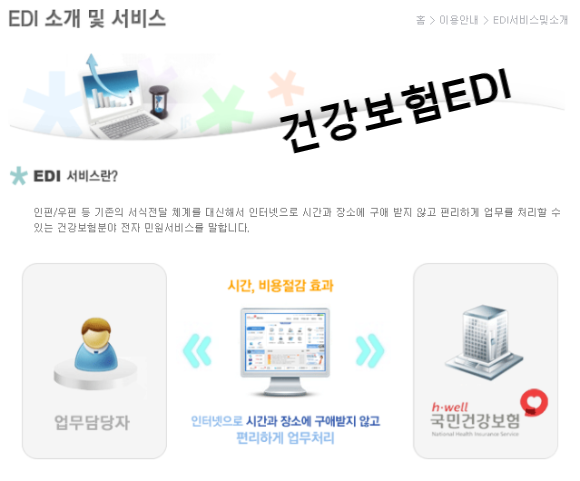
목차(INDEX)
- 건강보험 웹 EDI 서비스 접속하기
- 건강보험 가입 절차
- 건강보험 웹 EDI 이용법
4대 보험 자격 취득신고는 2가지 방법이 있다. 세무서로 직접 가서 신고하는 방법과 건강보험 EDI로 신고하는 방법이다. 건강보험 EDI로 신고할 때는 4대 사회보험 정보가 모두 가입/등록이 되어있는 경우는 4대 보험에 공통으로 신고가 가능하며, 신고하고자 하는 공단을 선택해서 개별로 작성, 송신할 수 있다. 또한 피부양자 등록 시 해당 직원에게 '가족관계 증명서'를 받은 후 취득 신고를 진행하면 신속히 일처리가 가능하다. (가족관계 증명서는 신고 후 공단 측에 자료 요청 시 팩스로 발송하면 된다.)
건강보험은 입사일로부터 14일 이내, 국민연금과 고용/산재보험은 입사일이 속한 달의 다음 달 15일 이내 신고를 완료하면된다. 해당 기간 내에 신고를 안 하면 과태료가 부과된다.
건강보험 웹 EDI 서비스 접속하기
1. 접속 방법
1) 사업장
-건강보험 홈페이지 → EDI 포털 → EDI 업무
-EDI 포털(https://edi.nhis.or.kr/) → EDI 업무
2) 요양기관
-요양기관 정보마당 → 산정 특례 → EDI 업무
2. 보안 프로그램 선택적 설치
1) 보안프로그램 설치 없이도 서비스를 이용할 수 있으나 프로그램 사용이 필요한 경우 웹 EDI 홈페이지에 접속하여 PC 방화벽 프로그램 또는 키보드 보안 프로그램을 선택(체크)하여 설치할 수 있다. (보다 편리한 업무를 위해 설치를 권장함)
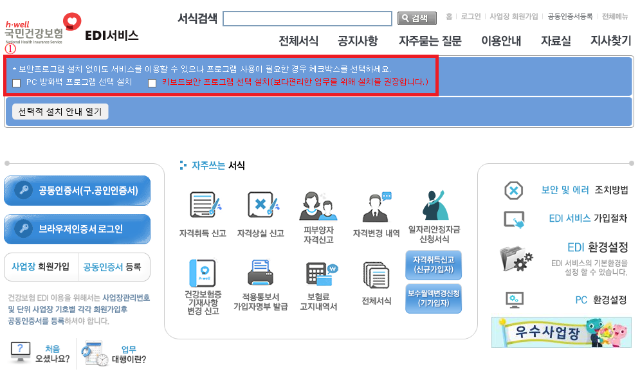
2) 'PC 방화벽 프로그램 선택 설치’체크를 한다.
3) ‘확인’을 클릭한다.
4) ‘실행’을 클릭하고 다운로드가 완료되면 다시 ‘실행’을 클릭한다.
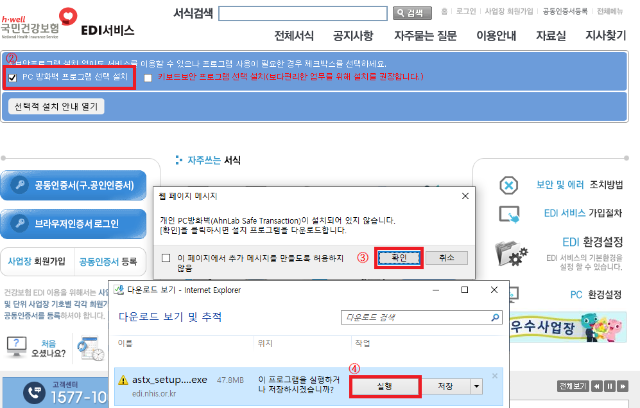
5) ‘AhnLab Safe Transaction 설치 창’이 뜬다. ‘다음’ → ‘동의’ → ‘마침’ 클릭하여 설치를 완료한다.
6) ‘키보드 보안 프로그램 선택 설치’ 체크를 한다. '확인'을 클릭한다.
7) 실행’을 클릭하고 다운로드가 완료되면 다시 ‘실행’을 클릭한다.
8) ‘TouchEn nxKey 설치 창’이 보이며, 설치를 완료한다.
3. 출력 기능 설명 (HTML 브라우저 출력, PDF 저장)
Plugin 제거 기반에서는 다른 출력 솔루션을 설치하지 않고, PDF 파일 저장 또는 HTML 브라우저 출력을 사용한다.
1) 웹EDI에 접속, 출력이 필요한 서식에서 출력 버튼 클릭 후 출력을 하면 된다.
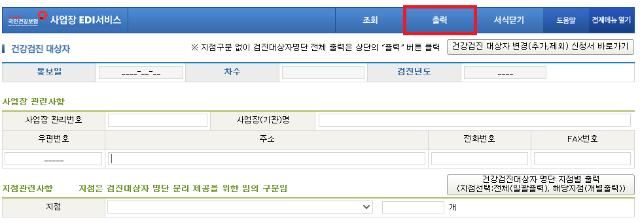
2) HTML 브라우저 출력
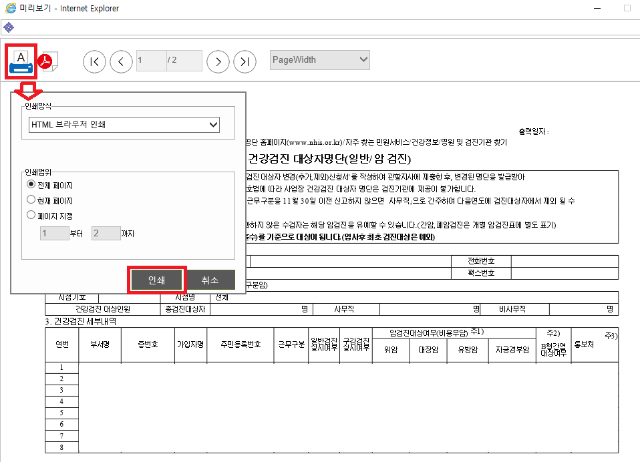
3) PDF 저장
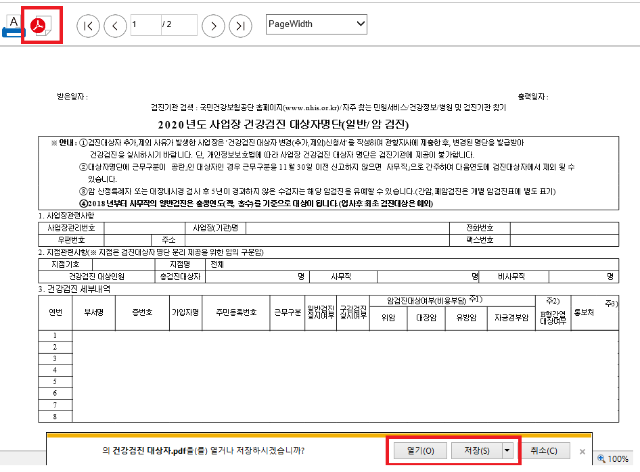
4) 보안문서 PDF 파일 저장 (비밀번호 : 사업장 관리번호)
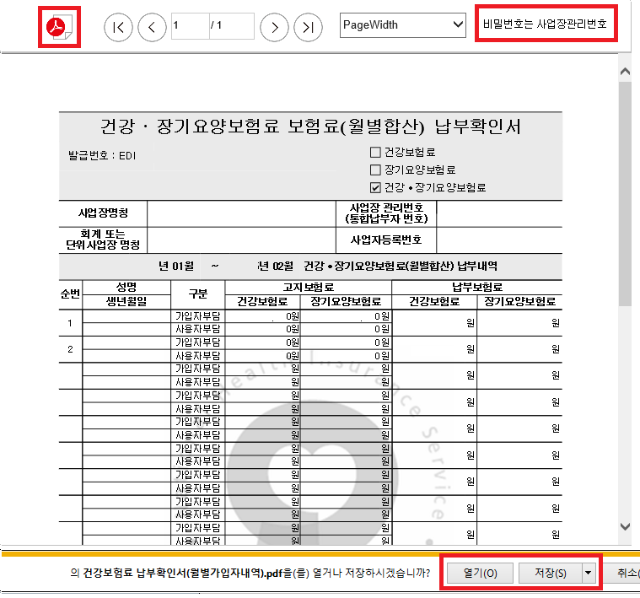
건강보험 가입 절차 (사업장 회원 가입 + 공동 인증서 등록)
1. 사업장회원 가입 (웹 EDI 포털에서 사업장회원 가입하기)
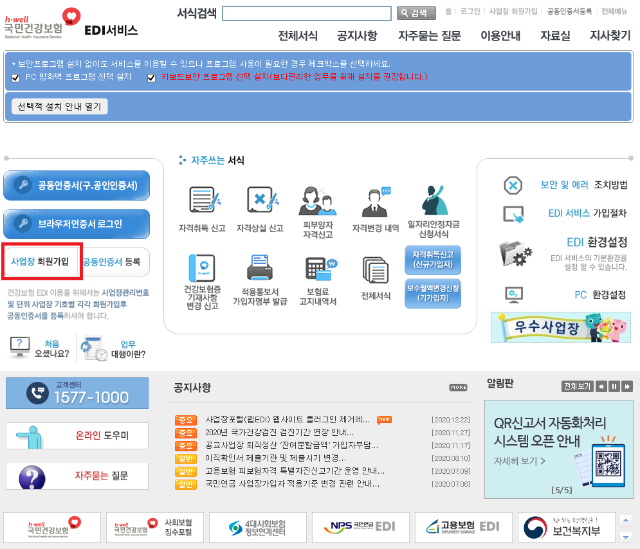
웹 EDI 포털에서 사업장 회원을 가입한 수 웹 EDI 포털에서 공동인증서를 등록한다. 그리고 사업장 가입 신청을 한다.
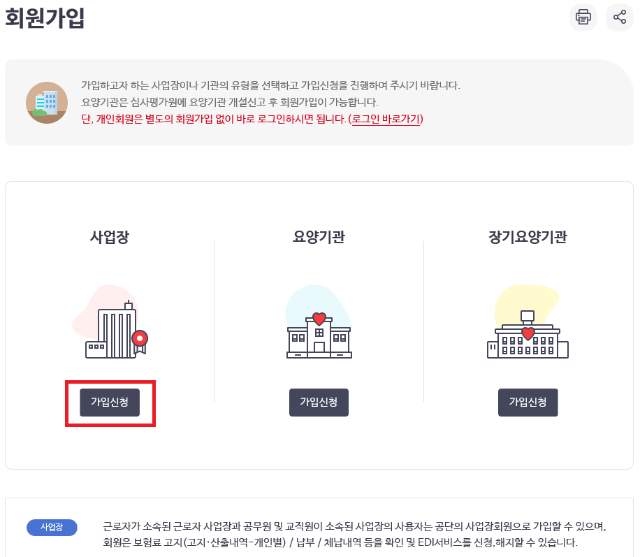
사업장회원 가입 시 사업장 가입신청을 선택한다. 그리고 약관에 동의를 체크하고 다음을 선택한다.
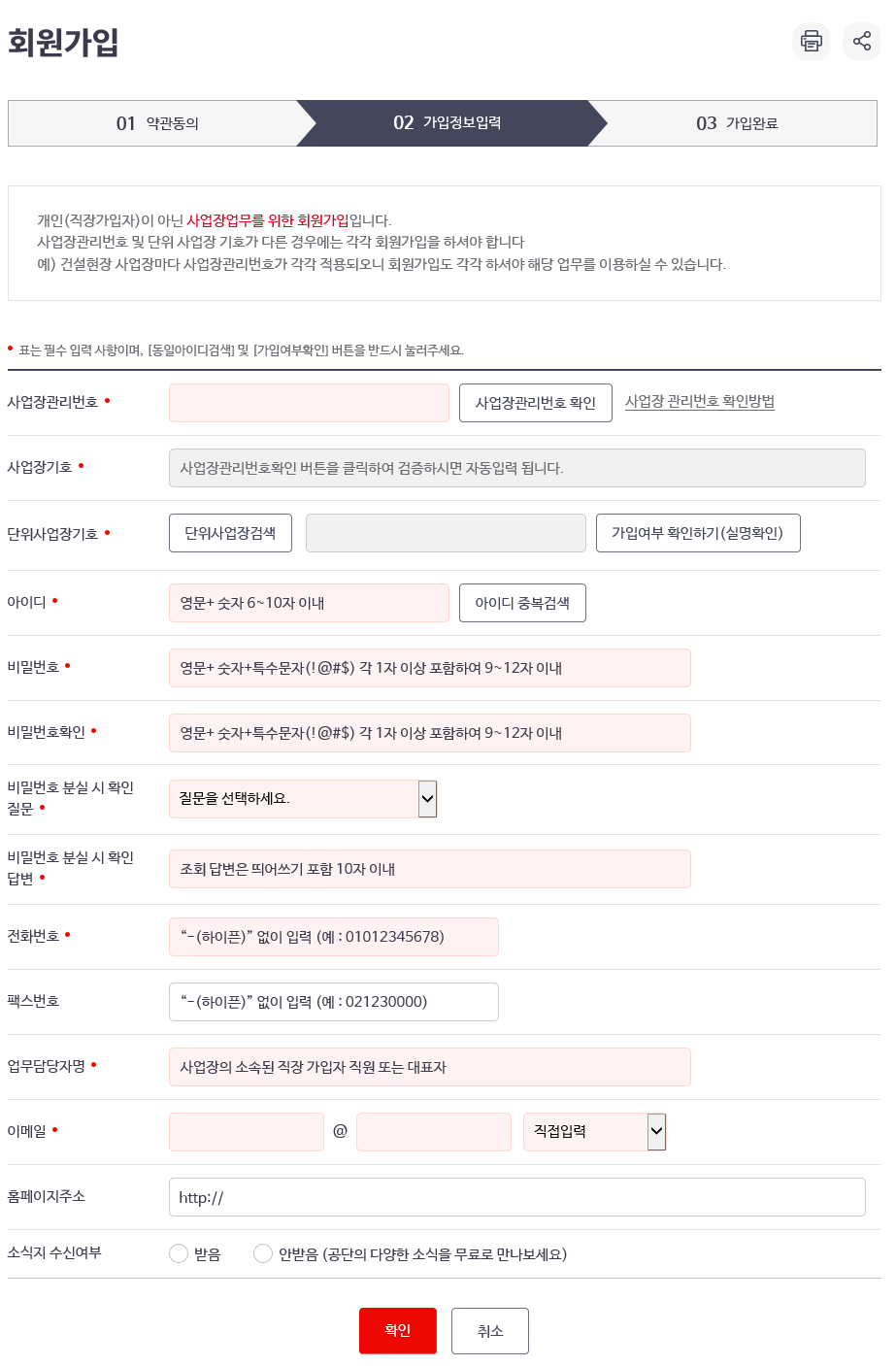
해당 사업장의 가입정보를 입력한다. 업무화면에서 회원가입 → 사업장 가입신청 선택 → 약관 동의 → 가입정보 입력 → 확인 클릭의 순서이다. 상기 항목에 모두 기록한다.
2. 공동인증서 등록
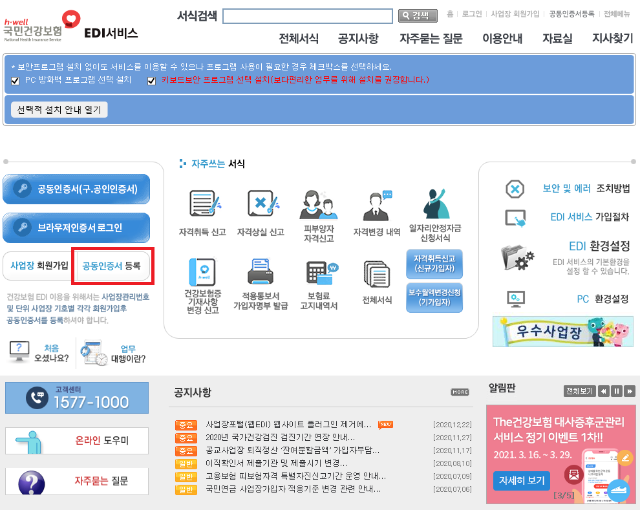
웹 EDI 포털 공동인증서 등록화면에서 공동인증서를 등록한다. 공동인증서를 재동록도 할 수 있다. 만약 웹 EDI 서비스를 이용해지 하려면 공동인증서 등록/수정 화면에서 하면 된다.
3. 웹 EDI 환경설정
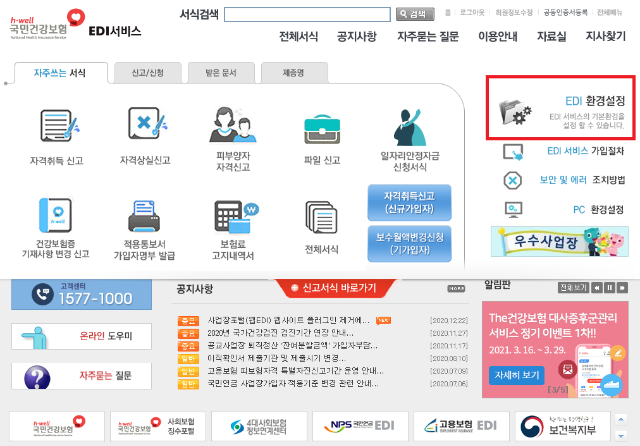
※ 다빈도 민원발생 업무로 사업장에서 EDI로 4대 기관 전부 직장가입자 취득 등을 신고를 하여야 하는데 일부 기관만 신고되는 경우 기관 정보(사업장 관리번호)가 누락 또는 다르게 표기된 기관에 대하여 사업장 관리번호를 등록 또는 변경하는 화면이다.
① EDI 서비스 메인 포털에서 로그인한다.
② 신고서식 바로가기를 클릭하면 우측에 EDI 환경설정이 표출된다.
③ EDI 환경설정을 선택한다.
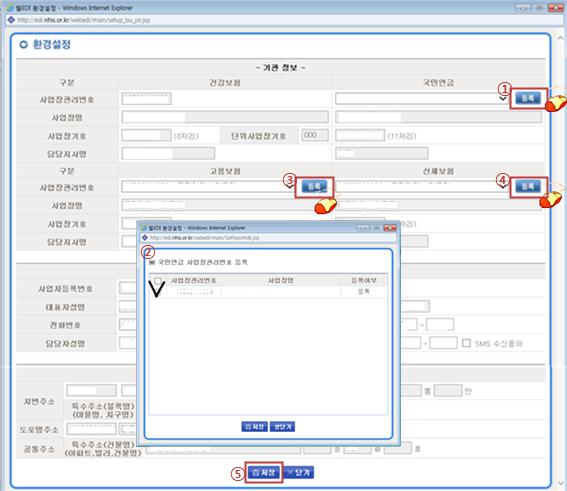
① 각 공단 사업장 정보 환경설정을 위하여 등록을 선택한다.
② 국민연금 사업장 관리번호 등록 창이 팝업으로 표출되면 해당 사업장 관리번호를 선택하고 저장한다.
③ 고용보험과 ④ 산재보험도 동일한 방법으로 사업장관리번호를 선택하고 저장한다.
⑤ 환경설정 화면 하단에 있는 저장버튼을 최종 클릭하여 저장한다.
건강보험 웹 EDI 이용법
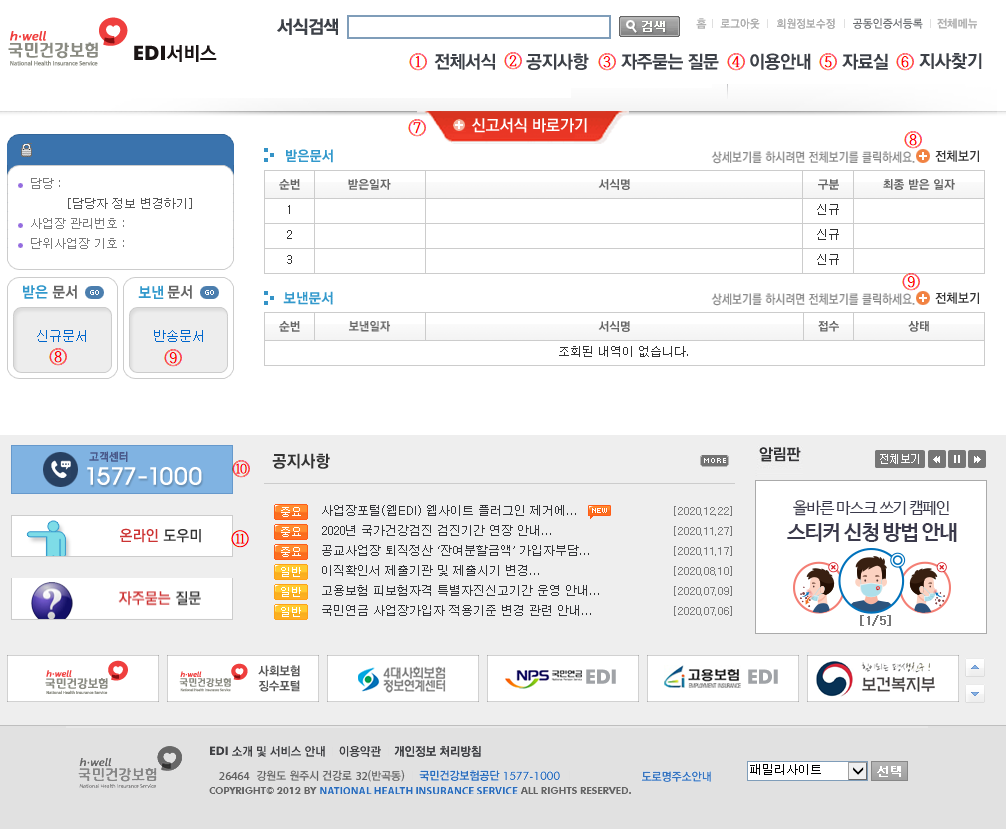
건강보험 웹 EDI 서비스에 로그인을 마친 모습이다.
① 전체서식 : 웹 EDI 서비스 전체 메뉴를 보여주는 화면으로 이동한다.
② 공지사항 : 공지사항과 업무안내, 업무편람 등을 확인할 수 있다.
③ 자주 묻는 질문 : EDI서비스 안내, 이용방법, 이용 장애 시 해결방법 등을 확인할 수 있다.
④ 이용안내 : EDI소개, 서비스 가이드, 보안 및 장애처리방법, 업무대행 지정 등을 안내한다.
⑤ 자료실 : 업무대행 위임처리기준, 업무대행 관련 서식, 업무처리지침 등을 확인할 수 있다.
⑥ 지사찾기 : 전국 지사의 상세한 정보를 확인할 수 있다.
⑦ 신고서식 바로가기 : 신고서식 바로가기를 클릭하면 자주 쓰는 서식, 신고/신청, 받은 문서, 제증명, 대리인증, EDI환경설정 업무를 처리할 수 있다.
⑧ 받은문서 : 공단으로부터 수신된 신고처리 결과, 월별부과내역서 등을 볼 수 있다.
⑨ 보낸문서 : 공단으로 보낸 신고서 및 처리결과를 확인할 수 있다.
⑩ 대표전화 : 공단 고객센터 대표전화번호이다.
⑪ 온라인 도우미 : EDI 이용 장애 시 온라인 원격 서비스를 받을 수 있다.
★ 업무 설명
⚫ 자격취득신고 : 신규 입사한 가입자를 4대 사회보험에 취득 신고하기 위하여 적성하는 서식
⚫ 자격상실신고 : 퇴사한 직원을 4대 사회보험에 신고하기 위하여 작성하는 서식
⚫ 피부양자 자격신고 : 부양가족이 있을 때 피부양자를 등록하거나 상실할 때 선택하여 신고한다.
⚫ 파일 신고 : 신고 대상자가 많을 시 다량의 정보를 일시에 입력하여 신고할 때 작성하는 서식
(대상 서식) 직장가입자 자격 취득신고서(4대), 직장가입자 자격상실신고서(4대), 직장피부양자 자격 취득(상실) 신고서, 직장가입자 근무처(근무내역) 변동 신고서, 휴직자 등 직장가입자 보험료 납입고지유예(해지 신청서), 건강검진 대상자 변경(추가, 제외) 신청서, 본인부담 환급금 계좌신청서, 직장가입자 보수월액 변경신청서, 4대 보험가입자 고지(산출) 내역서, 직장가입자 보수총액 통보서
⚫ 건강보험증 기재사항 변경 신고 : 피부양자의 기재사항 변경할 때 사용하는 서식
⚫ 적용 통보서/가입자 명부 발급 : 사업장 적용 통보서 또는 가입자 명부 발급을 위해 작성하는 서식
⚫ 보험료 고지 내역서 : 4대 보험 고지내역을 조회, 출력하는 화면
⚫ 전체 서식 : 신고/신청, 받은 문서, 제증명, 대리인증 등 전체 신고/신청, 제증명 등 서식을 볼 수 있는 화면
⚫ 일자리 안정자금 신청서식 : 일자리 안정자금을 신청하기 위한 서식. 신규 가입자는 자격 취득신고에서, 기가입자는 보수월액 변경 신청에서 신청할 수 있다.
어떤 업무용 웹 서비스인지를 알려주고, 가입 및 주요 업무에 대해서 글을 길게 썼다. 조금 딱딱한 업무용 포스팅이 되어버렸다. 하지만 알아두면 유용하게 쓰인다. 더 자세한 내용은 아래의 건강보험공단에서 상세히 작성된 업무처리 매뉴얼을 참고하면 된다. 본 내용 또한 해당 매뉴얼을 참고해서 만든 것이다.
건강보험 웹 EDI 가입 및 업무처리 매뉴얼